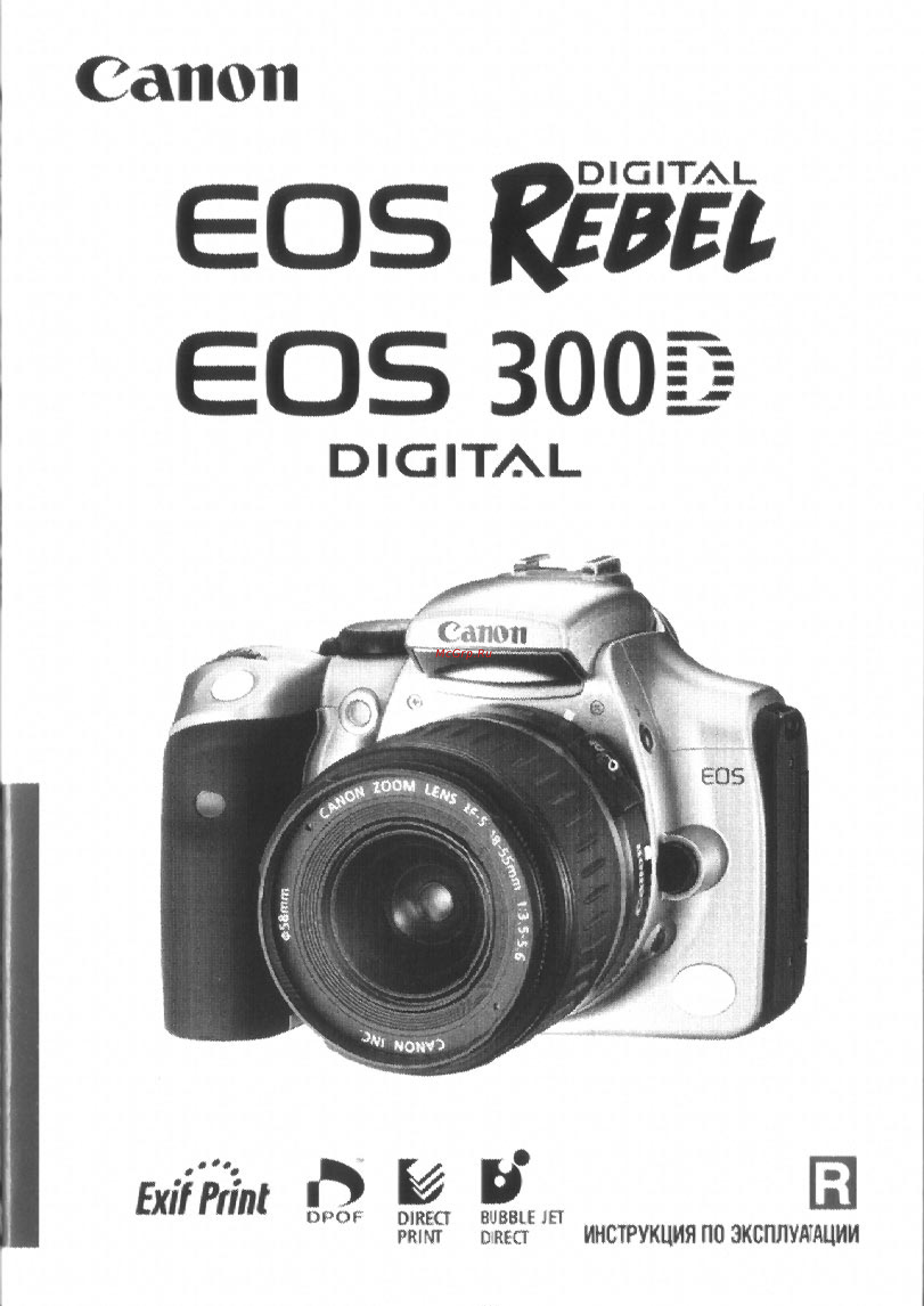Canon EOS 300D Инструкция по эксплуатации онлайн
Содержание
- Digital 1
- Eos eos 300d 1
- Exif print 1
- Adobe photoshop elements disk компакт диск 2
- Digital содержит инструкции по переносу изображений в персональный компьютер 2
- Ef sl8 55mm f 3 5 с крышкой объектива и крышкой для защиты от пыли 2
- Eos digital rebel eos 300d digital представляет собой многофункцио 2
- Eos digital solution disk компакт диск 2
- Авторские права 2
- Аккумулятор вр 511 включая защитную крышку 2
- Благодарим вас за покупку изделия марки canon 2
- В дополнительно приобретаемом комплекте объектива 2
- В любой момент и в любом режиме изображения можно распечатывать 2
- Видеокабель vc 100 2
- Гарантийный талон 2
- Датчиком кмоп с очень высоким разрешением 6 0 миллиона эффективных 2
- Для записи изображений в камере используются карты compactflash 2
- Зарядное устройство cb 5l 2
- И по обработке изображений в формате raw 2
- Инструкция к аккумулятору вр 511 2
- Инструкция по программному обеспечению камеры eos digital rebel eos 2
- Инструкция по эксплуатации камеры eos digital rebel eos 300d digital 2
- Интерфейсный кабель ifc 300pcu 2
- Кабель питания для зарядного устройства 2
- Карманная инструкция 2
- Контрольный список комплекта поставки 2
- Корпус камеры eos digital rebel eos 300d digital с наглазником крышкой 2
- Корпуса и литиевым элементом резервного питания календаря 2
- Краткое руководство по эксплуатации камеры 2
- Любые объективы canon ef и ef s и камера позволяет быстро начать съемку 2
- Нальную автофокусную однообъективную зеркальную камеру оснащенную 2
- Настоящий документ 2
- Непосредственно с камеры 2
- Оборудование и дополнительные принадлежности при отсутствии каких либо 2
- Обязательно прочитайте настоящую инструкцию по эксплуатации для 2
- Ознакомления с функциями данной камеры и порядком работы с нею 2
- Пикселов в камере предусмотрен полный набор функций для всех видов 2
- Правильная установка программного обеспечения 2
- Принадлежностей обращайтесь к своему дилеру 2
- Проверьте камеру перед съемкой 2
- Рассматриваются установка и функции программного обеспечения 2
- Ремень ew 1oodb с крышкой окуляра видоискателя 2
- Съемки от полностью автоматической до творческой можно использовать 2
- Убедитесь что в комплект поставки камеры входит все перечисленное ниже 2
- Содержание 3
- В случае неполадок в работе оборудования или необходимости его ремонта 4
- Меры предосторожности 4
- Обращайтесь к дилеру или в ближайший сервисный центр компании салоп 4
- Предотвращение серьезной травмы или смерти 4
- Предотвращение травм или повреждения оборудования 4
- Cf карта 5
- Жк дисплей и жк монитор 5
- Камера 5
- Литиевый элемент питания для даты и времени 5
- Правила обращения 5
- Электрические контакты объектива 5
- Номер страницы на которую приводится ссылка обозначается стр 6
- Элементы камеры и их назначение 6
- 2 1 12 lms 7
- Mil ml 7
- Аев 7
- Жк дисплей 7
- Информация в видоискателе 7
- Зона автоматических режимов 8
- Зона творческих режимов 8
- Ф зона базовых режимов 8
- В этой главе рассматриваются несколько подготовительных 9
- Закрепление ремня 9
- Обозначения используемые в настоящем руководстве 9
- Перед началом работы 9
- Этапов и основные операции с камерой 9
- Для снятия аккумулятора выполните описан 10
- Замыкания 10
- Зарядите аккумулятор 10
- Зарядка аккумулятора 10
- Зарядка и начинает мигать красный 10
- Индикатор 10
- На зарядном устройстве 10
- Нажав на аккумулятор сдвиньте его в 10
- Направлении стрелки 10
- Ную выше операцию в обратном порядке 10
- Обязательно установите на него крышку 10
- Подсоедините вилку кабеля питания к 10
- Подсоедините кабель питания 10
- Подсоедините кабель питания к зарядному 10
- После извлечения аккумулятора из камеры 10
- Практически полная зарядка полностью 10
- При установке аккумулятора на зарядное 10
- Прибл 90 мин 10
- Разряженного аккумулятора занимает 10
- Снимите крышку 10
- Совместите верхний край аккумулятора 10
- Установите аккумулятор 10
- Устройство автоматически начинается 10
- Устройству 10
- Чтобы исключить возможность короткого 10
- Электрической розетке 10
- Извлеките аккумулятор 11
- Извлечение аккумулятора 11
- Откройте крышку отсека аккумулятора 11
- Ресурс аккумулятора 11
- Символы уровня заряда аккумулятора 11
- Температура условия съемки 11
- У закройте крышку 11
- Установите аккумулятор в камеру 11
- Установка аккумулятора 11
- Установка и извлечение аккумулятора 11
- На объективе переключатель режимов 12
- Объектив так как показано стрелкой 12
- Питание камеры от бытовой электросети 12
- Подсоедините кабель питания 12
- Подсоедините переходник 12
- Постоянного тока 12
- Разблокировки объектива поверните 12
- Снимите крышки 12
- Снимите переднюю крышку объектива 12
- Снятие объектива 12
- Тока в камеру 12
- Удерживая нажатой кнопку 12
- Уложите кабель в вырез 12
- Установите объектив 12
- Установите переходник постоянного 12
- Установка и снятие объектива 12
- Установка объектива 12
- В направлении метки 13
- В направлении стрелки до закрытия 13
- Видоискателе отображается количество 13
- Закройте крышку 13
- Закройте крышку и задвиньте ее 13
- Извлеките ср карту 13
- Извлечение cf карты 13
- К карте не горит и откройте крышку 13
- Камера допускает установку се карт типа i и ii 13
- На жк дисплее и в 13
- Нажмите на кнопку выброса карты 13
- Направлении затем откройте ее 13
- Оставшихся кадров 13
- Откройте крышку 13
- Отображается сообщение ьи5у 13
- Повернув cf карту этикеткой стороной 13
- Поднимется кнопка выброса карты 13
- При установке выключателя питания в 13
- Производства компании canon 13
- Рекомендуется использовать cf карты 13
- С напечатанной меткой к задней 13
- С характерным щелчком 13
- Сдвиньте крышку в показанном стрелкой 13
- Се карта выбрасывается из гнезда 13
- Снятые изображения записываются на ср карту приобретается дополнительно 13
- Стороне камеры вставьте карту в гнездо 13
- Убедитесь что индикатор обращения 13
- Убедитесь что на жк дисплее не 13
- Установите cf карту 13
- Установите выключатель питания 13
- Установка cf карты 13
- Установка и извлечение cf карты 13
- 1 нажмите требуемую кнопку 14
- Выключатель питания 14
- Использование диска 14
- Использование электронных дисков 14
- Кнопка спуска затвора 14
- Нажатие наполовину 14
- Основные операции 14
- Полное нажатие 14
- Использование меню 15
- Clear all camera settings затем 16
- Lcd brightness п1 16
- Settings сброс всех настроек камеры 16
- Возврат к настройкам по умолчанию 16
- Воспроизведение 16
- Восстанавливаются 16
- Выберите вкладку тт2 16
- Выберите ок затем 16
- Выберите пункт 16
- Выберите пункт clear all camera 16
- Жк монитор 16
- Жк монитор нельзя использовать в качестве видоискателя для съемки 16
- И выбирать записанные изображения а также устанавливать различные 16
- Настройка 1 16
- Настройка 2 16
- Настройки камеры по умолчанию 16
- Параметры в меню 16
- Параметры съемки параметры записи изображений 16
- Приведены ниже 16
- Сбросьте настройки 16
- Съемка 16
- Установки меню 16
- Цветной жк монитор на задней панели камеры позволяет просматривать 16
- Яркость жк монитора можно настраивать с помощью пункта меню 16
- J выберите date time дата и время 17
- J установите дату и время 17
- Menu установка даты и времени замена элемента питания календаря швмвнмнн 17
- Д нажмите кнопку 17
- Задайте формат отображения даты 17
- Закройте крышку 17
- Замените элемент литания в держателе 17
- Извлеките держатель элемента питания 17
- Йй тт уу дд мм гг или уу тт йй 17
- Откройте крышку и извлеките элемент 17
- Питания 17
- Установите выключатель питания 17
- Аккумулятор в отсек аккумулятора и 18
- Выберите ок 18
- Выберите пункт sensor clean чистка 18
- Датчика 18
- Завершите чистку 18
- Изображения 18
- Произведите чистку датчика 18
- Тока стр 22 или полностью заряженный 18
- Установите переключатель питания 18
- Установите переходник постоянного 18
- Чистка датчика изображения кмоп кмин 18
- Автоматическая съемка 19
- В этой главе рассматривается использование камеры 19
- Во избежание ошибок вызванных неправильным обращением 19
- Вращайте ручку диоптрийной регулировки 19
- Диоптрийная регулировка ммннмммммв 19
- Для быстрой и простой съемки в этих режимах 19
- Достаточно навести камеру и произвести съемку кроме того 19
- Как правильно держать камеру 19
- Не работают 19
- Поверните диск установки 19
- Полностью 19
- Поэтому можно не беспокоиться о случайных ошибках 19
- Автофокусировки на объект 20
- Диск установки режима поверните 20
- Направьте любую из точек 20
- О полностью автоматическая съемка 20
- Проверьте установку экспозиции 20
- Произведите съемку 20
- Сфокусируйтесь на объект 20
- Режимы программного управления изображением 21
- 4 с 8 sec 8 с или hold изображение остается на жк мониторе 22
- Menu просмотр изображений 22
- Аю ааю 22
- Выберите review time 22
- Выберите review time время 22
- Выберите review затем 22
- Выберите review просмотр 22
- Выберите требуемое 22
- Выбрать один из трех способов просмотра изображений оп для отображения 22
- Для длительности просмотра можно задать значение 2 sec 2 с 4 sec 22
- Жк монитор 22
- Задайте время просмотра 22
- Задайте режим просмотра 22
- Значение затем нажмите кнопку 22
- Изменение времени просмотра 22
- Изображения on info для отображения изображения вместе с информацией 22
- Нажмите кнопку 22
- О режиме съемки и он для отключения отображения изображения 22
- Произведите съемку 22
- Просмотр изображений 22
- Просмотра 22
- Снятое изображение выводится на 22
- Сразу после съемки изображение может отображаться на жк мониторе можно 22
- Нажмите кнопку об 23
- Произведите съемку 23
- Сфокусируйтесь на объект 23
- Ф использование автоспуска беспроводное дистанционное управление 23
- В этой главе рассматриваются настройки для съемки 24
- Крышка окуляра видоискателя 24
- Настройки для съемки 24
- Нумерация файлов и автоповорот 24
- Снимите наглазник 24
- Установите крышку окуляра 24
- Цифровых изображений качество записи изображений 24
- Чувствительность iso баланс белого параметры обработки 24
- Menu качество записи изображений 25
- Выберите пункт quality качество 25
- Выберите уровень качества 25
- Записываемых изображений 25
- Настройки качества записи изображений 25
- Пт качества записи изображения 25
- Размер файла изображения и емкость ср карты в зависимости 25
- Iso установка чувствительности iso 26
- Wb выбор баланса белого 26
- Мммммн 26
- Menu автоматическая вилка баланса белого 27
- Баланса белого 27
- Выберите изображение 27
- Выберите пункт custom wbj 27
- Выберите пункт шв вкт вилка 27
- Выберите слд 27
- Значение кроме raw стр 48 27
- Пользовательский баланс белого 27
- Сфотографируйте белый объект 27
- Установите величину вилки 27
- Установите для качества записи любое 27
- Adobe rgb 28
- Enu выбор параметров обработки 28
- Set 1 2 3 28
- В соответствии с шагами 2 и 3 задайте 28
- Вилку баланса белого можно также 28
- Выберите parameters 28
- Выберите parameters параметры 28
- Выберите параметр обработки 28
- Выберите требуемый 28
- Затем 28
- Затем следуют изображение с голубоватыми 28
- Изображение с красноватыми опенками 28
- Можно также использовать наборы 1 2 и 3 настраиваемые пользователем 28
- Настройка 28
- Ниже 28
- Опенками уменьшенная компенсация и 28
- Отмена автоматической вилки баланса белого 28
- Отменить установив выключатель 28
- Параметры обработки 28
- Последовательность брекетинга начинается 28
- Предварительно задайте параметры с помощью set up 28
- Произведите съемку 28
- Служит для выбора set 1 или 3 28
- Снятый кадр можно обработать для получения более яркого или более приглу 28
- Со стандартной цветовой температуры 28
- Соответствующие настройки приведены 28
- Стр 56 28
- Увеличенная компенсация 28
- Шенного изображения параметры обработки могут быть установлены в соот 28
- Шпствии с фиксированными настройками parameter 1 parameter 2 и adobe rgb 28
- Menu установка параметров обработки 29
- Вернитесь в меню parameters 29
- Выберите 1 2 или 3 29
- Выберите parameters 29
- Выберите parameters параметры 29
- Выберите set 1 set 2 29
- Выберите set up затем 29
- Выберите set up настройка 29
- Выберите номер набора 29
- Выберите параметр 29
- Выберите требуемый номер набора 29
- Для возврата к шагу 1 дважды нажмите 29
- Задайте значение параметра 29
- Задайте параметр затем 29
- Затем нажмите кнопку 29
- Значения 0 стандартное 29
- Наборов set 1 set 2 и set 3 заданы 29
- Параметров обработки 29
- Параметры 29
- По умолчанию для всех параметров 29
- Растность sharpness резкость saturation насыщенность и color tone 29
- С заданными настройками параметров по пять значений для contrast конт 29
- Снимаемое изображение автоматически обрабатывается камерой в соответствии 29
- Цветовой опенок можно зарегистрировать и сохранить до трех наборов 29
- Cfoníí 30
- Menu menu задание автоповорота 30
- Автоматический сброс 30
- Включите автоповорот 30
- Выберите file numbering нумерация 30
- Выберите пункт auto rotate автоповорот 30
- Выберите способ нумерации файлов 30
- Выведите изображение на дисплей 30
- Непрерывная нумерация 30
- Ориентации 30
- Сделайте снимок в вертикальной 30
- Файлов 30
- Info проверка установок камеры 31
- Расширенные операции 31
- Ее выбор точки автофокусировки 32
- 2 5 кадра с 33
- А объекты с низкой контрастностью синее небо стены окрашенные в один 33
- Автоспуск 33
- Б перекрывающиеся объекты расположенные на разных расстояниях 33
- В режимах творческой зоны 33
- В таких случаях выполните одну из следующих операций 33
- Двумя режимами перевода кадров 33
- Дистанционное управление 33
- Если автофокусировка невозможна ручная фокусировка нм выбор режима перевода кадров в 33
- Животные в клетке и т п 33
- Зафиксируйте фокусировку на каком либо объекте находящемся на том же 33
- И сфокусируйтесь вручную 33
- Кнопка служит для переключения между 33
- Кольцо фокусировки объектива до тех пор 33
- Кольцо фокусировки пока объект в видоискателе не станет резким 33
- Композицию кадра 33
- Можно установить покадровый или непрерывный режим перевода кадров 33
- На резкость с помощью автофокусировки может оказаться невозможной мигает 33
- Нажмите кнопку ф6 33
- О непрерывный 33
- Переключатель режимов фокусировки на 33
- Покадровый 33
- При съемке определенных объектов например перечисленных ниже наводка 33
- Произведите фокусировку поворачивая 33
- Расстоянии от камеры что и фотографируемый объект а затем измените 33
- Режим перевода кадров может выбираться 33
- Ручная фокусировка 33
- С отражающие объекты и объекты с сильной задней подсветкой автомобили 33
- С полированным кузовом и т п 33
- Сфокусируйтесь на объект 33
- Установите переключатель режимов фокусировки на объективе в положение 33
- Цвет и т п 33
- Ь объекты с низкой освещенностью 33
- Величины диафрагмы не мигают будет 34
- Выберите композицию кадра и полностью 34
- Выдержки затвора и величины диафрагмы 34
- Если индикаторы выдержки затвора и 34
- Ется режимом общего назначения выдержка 34
- Затвора 34
- Затвора и диафрагма устанавливаются авто 34
- И в видоискателе 34
- Которые отображаются на жк дисплее 34
- Матически в соответствии с яркостью сцены 34
- Нажмите кнопку спуска затвора 34
- Наполовину нажмите кнопку спуска 34
- Поверните диск установки режима 34
- Полностью автомати 34
- Посмотрите в видоискатель и наведите 34
- Посмотрите на дисплей 34
- Программная автоэкспозиция 34
- Произведите съемку 34
- Производится автоматическая установка 34
- Сдвиг программы 34
- Сфокусируйтесь на объект 34
- Точку автофокусировки на объект затем 34
- Установлена правильная экспозиция 34
- Ческий режим данный режим съемки явля 34
- Это называется программной ае 34
- Tv режим автоэкспозиции с приоритетом выдержки 35
- В положение 35
- Видоискателя и произведите съемку 35
- Выберите требуемую выдержку затвора 35
- Поверните диск установки режима 35
- Проверьте индикацию на дисплее 35
- Сфокусируйтесь на объект 35
- Av режим автоэкспозиции с приоритетом диафрагмы 36
- Больше глубина резкости 36
- В положение 36
- В этом режиме вы устанавливаете величину диафрагмы а камера автоматически 36
- Видоискателе глубину резкости диапазон 36
- Видоискателя и произведите съемку 36
- Выберите требуемую величину 36
- Выдержка устанавливается автоматически 36
- Глубины резкости можно закрыть диафрагму 36
- Диафрагма объектива устанавливается на 36
- Диафрагмы 36
- До текущего установленного значения 36
- Если выдержка затвора не мигает 36
- Индикация величины диафрагмы 36
- Менное число тем выше резкость как близких так и дальних объектов 36
- Нажав кнопку предварительного просмотра 36
- Нажмите наполовину кнопку спуска затвора 36
- Поверните диск установки режима 36
- Портретов чем меньше величина или яркость диафрагмы больше диафраг 36
- Предварительный просмотр глубины резкости нм 36
- Приемлемого качества фокусировки 36
- Проверьте индикацию на дисплее 36
- С большой величиной диафрагмы с малой величиной диафрагмы 36
- Сфокусируйтесь на объект 36
- Текущее значение позволяя проверить в 36
- Тем более размытым получается фон этот эффект идеально подходит для 36
- Требуемую величину диафрагмы 36
- Устанавливает выдержку затвора в соответствии с яркостью объекта 36
- Установите на жк дисплее 36
- Чем больше величина или яркость диафрагмы меньше диафрагменное число 36
- Экспозиция установлена правильно 36
- М режим ручной установки экспозиции 37
- А оер автоэкспозиция с контролем глубины резкости м 38
- Установка компенсации экспозиции ммнннвнвн 38
- Wb вкт 39
- Автоматический брекетинг лев 39
- Аев равной шщц 39
- Брекетинг аев автоматически отменяется 39
- Брекетинга аев 39
- В следующей последовательности 39
- Величину брекетинга аев затем нажмите 39
- Вилка на трех этих снимках организована 39
- Выберите аев затем 39
- Выберите пункт аев 39
- Для брекетинга будет использован текущий 39
- Замене объектива 39
- И величина брекетинга аев 39
- Или cf карты 39
- Как показано на рисунке слева соответству 39
- Камера автоматически изменяет величину экспозиции макс на 2 ступени 39
- На жк дисплее отображается символ 39
- Отмена режима аев 39
- Подготовке вспышки замене аккумулятора 39
- При автоматическом брекетинге аев для трех последовательных кадров 39
- При установке выключателя питания в 39
- Произведите съемку 39
- Режим перевода кадров 39
- С шагом 1 3 ступени 39
- Следуя шагам 1 и 2 установите величину 39
- Стандартная экспозиция уменьшенная 39
- Съемке каждого кадра последовательности 39
- Установите величину автоматического 39
- Установите требуемую 39
- Экспозиция и увеличенная экспозиция 39
- Ющая величина брекетинга отображается при 39
- Выберите композицию кадра 40
- И произведите съемку 40
- Поверните диск установки режима 40
- Произведите съемку 40
- Сфокусируйтесь на объект 40
- Установите величину диафрагмы 40
- Установите выдержку затвора 40
- Фиксация экспозиции ае lock длительные выдержки в 40
- Использование встроенной вспышки 41
- Включите функцию уменьшения 42
- Выберите red eye on off 42
- Выберите red eye on off вкл выкл 42
- Выберите композицию кадра и полностью 42
- Глаза портретируемого за счет чего диаметр зрачков или радужная оболочка 42
- Д произведите съемку 42
- И фиксацию правильной экспозиции для любой части объекта она работает в 42
- Использование функции уменьшения эффекта красных глаз 42
- Кнопками выберите on вкл 42
- Ловину нажатой вплоть до шага 4 42
- Нажмите кнопку спуска затвора 42
- Нажмите наполовину кнопку спуска затвора 42
- Направьте центр видоискателя на объект 42
- По которому требуется зафиксировать 42
- При использовании вспышки в условиях низкой освещенности глаза на 42
- Режимах творческой зоны 42
- Сокращаются уменьшение зрачка приводит к снижению вероятности проявления эффекта красных глаз функция уменьшения эффекта красных глаз может 42
- Срабатывает предварительная вспышка и 42
- Сфокусируйтесь на объект 42
- Убедитесь что в видоискателе подсвечен 42
- Удерживайте кнопку спуска затвора напо 42
- Уменьшение эффекта красных глаз 42
- Уменьшения эффекта красных глаз которая посылает слабый луч света в 42
- Уменьшения эффекта красных глаз обеспечивается включение лампы для 42
- Фиксация экспозиции при съемке со вспышкой fe lock 42
- Фиксация экспозиции при съемке со вспышкой fe lock обеспечивает получение 42
- Фотографии могут получиться красными красные глаза получаются при отражении света вспышки от сетчатки за счет реализованной в камере функции 42
- Чтобы открыть встроенную вспышку 42
- Экспозицию при съемке со вспышкой 42
- Эффекта красных глаз 42
- В этой главе рассматривается просмотр и стирание 43
- Изображений а также подключение камеры к телевизору 43
- Изображения полученные не с помощью данной камеры 43
- Оспроизведение изображений 43
- Оценочный замер 43
- Режимы замера экспозиции 43
- Ф подсветка жк дисплея жмммнмнммв 43
- Центрально взвешенный интегральный замер 43
- Частичный замер 43
- Info изображение с информацией о параметрах съемки 44
- Воспроизведение изображений 44
- Выведите изображение на дисплей 44
- Гистограмма 44
- И одиночное изображение 44
- Информация об изображении 44
- Иор 44
- Предупреждение о засветке 44
- Просмотрите другое изображение 44
- Воспроизведения 45
- Выберите изображение 45
- Выведите изображение для увеличения 45
- Ез индексный режим 45
- Перейдите в индексный режим 45
- Переключение из индексного режима в другой режим воспроизведения 45
- Перемещайтесь по изображению 45
- Увеличение изображения 45
- Увеличьте изображение 45
- Установите камеру в режим 45
- Jump быстрый переход между изображениями 46
- Menu автоматическое воспроизведение 46
- Автовоспроизведение 46
- Включите режим перехода 46
- Воспроизведения 46
- Выберите auto play 46
- Запустите автовоспроизведение 46
- Изображений вперед или назад 46
- Остановите автовоспроизведение 46
- Перейдите через несколько 46
- Переключите камеру в режим 46
- Вкл 47
- Включите телевизор и переключите его 47
- Выберите пункт rotate повернуть 47
- На видеовход 47
- Поверните изображение 47
- Поворот изображения 47
- Подключение к телевизору 47
- Подсоедините камеру к телевизору 47
- Установите переключатель питания 47
- Menu защита изображений ммммммшмм стирание изображений 48
- Выберите пункт protect защитить 48
- И выберите изображение для стирания 48
- Откройте меню стирания 48
- Перейдите в режим воспроизведения 48
- Сотрите изображение 48
- Стирание одного изображения 48
- Установите защиту изображения 48
- Menuti форматирование cf карты 49
- Непосредственная 50
- Печать с камеры 50
- В левом верхнем углу 51
- Вкл 51
- Включите принтер 51
- И порядке его подсоединения к принтеру 51
- Информацию об используемом кабеле 51
- Камеры символ 51
- На разъеме кабеля должен быть 51
- Некоторые принтеры включаются при 51
- Обращен к передней панели камеры 51
- Подключение камеры к принтеру 51
- Подключите камеру к принтеру 51
- Подробнее см руководство по эксплуатации 51
- Подсоединении кабеля питания 51
- Появляется изображение с символом 51
- При подключении разъема кабеля к 51
- Принтера 51
- См в инструкции по принтеру 51
- У подготовьте принтер 51
- Установите выключатель питания 51
- Выберите изображение для печати 52
- Выберите пункт style стиль 52
- Нажмите кнопку 52
- Печать 52
- Распечатайте изображение 52
- Rad ïî i 53
- Бумага отображается пункт image изображение пункт image 53
- В случае bj лринтеров для параметра paper бумага необходимо 53
- В случае фотопринтеров для печати карточек вместо пункта paper 53
- Всех принтеров 53
- Выберите style стиль 53
- Выберите параметр 53
- Выберите параметр стиля 53
- Выберите пункт style стиль 53
- Выберите требуемое 53
- Выберите требуемую установку 53
- Выбранная установка вводится в действие 53
- Завершив настройку вернитесь на экран 53
- Задание стиля печати 53
- Задать формат используемой бумаги 53
- Использовании бумаги формата открытки 53
- Одинаковых изображений меньшего размера выбор возможен при 53
- Открывается меню настройки стиля style 53
- Отображаются возможные значения 53
- Параметры borders поля и date дата задаются одинаково для 53
- Позволяет задать печать на листе одного изображения или восьми 53
- Экран задания стиля 53
- Ветствующих направлениях 54
- Внутри рамки обрезки 54
- Выберите trimming 54
- Выберите trimming обрезка 54
- Выберите пункт copies 54
- Выйдите из режима обрезки 54
- Для возврата на экран настройки печати 54
- Для перемещения рамки обрезки нажимайте кнопки перемещения в соот 54
- Задайте значение от 1 до 99 54
- Задайте количество 54
- Задайте количество экземпляров 54
- Задание количества 54
- Задание обрезки 54
- Изменение размера рамки обрезки 54
- Изображение можно обрезать и распечатать только обрезанную часть 54
- Изображения 54
- Или и о 54
- Кнопка позволяет 54
- Копии 54
- Например горизонтальный снимок можно распечатать вертикально 54
- Обрежьте изображение 54
- Обрезки изменить настройки style borders стиль поля параметры 54
- Обрезки теряются 54
- Операции не отображается он появляется 54
- Открывается экран обрезки 54
- Переключаться между вертикальной и горизонтальной ориентацией 54
- Перемещение рамки обрезки 54
- Поворот рамки обрезки 54
- Предварительно необходимо задать настройки style стиль если после 54
- При обрезке изображения индикатор 54
- Приблизительно через 5 с ожидания 54
- Распечатывается область расположенная 54
- Экземпляров 54
- Dpof формат заказа 55
- Stop стоп 55
- Должны быть распечатаны эта функция очень удобна для 55
- Жк мониторе отображается пункт 55
- Задать какие изображения с ср карты и в каком количестве 55
- Когда на 55
- Остановка печати 55
- Печати на эрор совместимом принтере или в фотоателье 55
- Формат орор формат заказа цифровой печати позволяет 55
- Цифровой печати 55
- Date дата 56
- File no номер файла 56
- Print туре тип печати 56
- Вновь 56
- Выберите print order 56
- Выберите set up затем 56
- Выберите set up настройка 56
- Выберите параметр 56
- Выберите параметр настройки 56
- Выберите пункт print order заказ на 56
- Выберите требуемое 56
- Выбор для печати изображений в формате 56
- Выйдите из экрана настройки 56
- Д выберите требуемую установку 56
- Для выбора изображений будет задан вариант ан все 56
- Для печати стр 113 56
- Если сначала были выбраны отдельные изображения а затем изображения 56
- Задайте значения для типа печати печати даты и печати номеров файлов 56
- Заказ на печать 56
- Затем выберите пункт order заказать 56
- Изображения 56
- Изображения для печати можно выбирать либо по одному либо выбрать все 56
- Изображения параметры печати позволяют печатать индексные листы много 56
- Изображения параметры печати применяются ко всем изображениям выбран 56
- Или ап все для выбора изображений 56
- Невозможен 56
- Ным для печати раздельное задание для каждого изображения невозможно 56
- Открывается экран заказа на печать 56
- Открывается экран настройки 56
- Параметры печати 56
- Печать 56
- Сначала задаются параметры печати и выбираются распечатываемые 56
- Уменьшенных изображений на одном листе печатать дату и номер файла 56
- Выберите order заказать 57
- Выберите изображение для печати 57
- Выберите пункт order заказать 57
- Выбор отдельных изображений 57
- Для просмотра сразу трех изображений 57
- Если выбран тип печати standard стандартный или both оба можно 57
- Задать количество копий распечатываемых для каждого стандартного 57
- Изображение 57
- Изображение в индексную распечатку или исключить его 57
- Кнопками выберите требуемое 57
- Нажмите кнопку для возврата в 57
- Открывается экран заказа 57
- Отпечатка если выбран вариант index индексный можно включить 57
- Режим одиночного изображения нажмите 57
- Режим трех изображений 57
- Выберите all bee 58
- Выберите mark all пометить все 58
- Выбор всех изображений 58
- Д закройте экран заказа 58
- Задайте параметры печати 58
- Закройте экран заказа на печать 58
- Миммммиив 58
- J выберите print печать 59
- Бумаги 59
- В левом верхнем углу 59
- В случае bj принтера укажите формат 59
- Вариант print печать отображается 59
- Выберите print order 59
- Выберите print затем 59
- Выберите style стиль 59
- Выберите ок затем 59
- Выберите параметр 59
- Выберите требуемое 59
- Для выхода из экрана задания стиля 59
- Задайте стиль печати 59
- Запустите печать 59
- На печать 59
- Нажмите кнопку 59
- Начинается печать 59
- Непосредственная печать с параметрами орор нм 59
- Открывается 59
- Отображаются возможные значения 59
- Печать позволяет печатать с использованием параметров орор 59
- Подключена к принтеру и возможна печать 59
- Подключите камеру к принтеру 59
- После завершения печати отображается 59
- Принтер приобретается дополнительно поддерживающий непосредственную 59
- Проверьте параметры печати отображаемые 59
- Стр 100 59
- Только в том случае если камера 59
- У выберите пункт print order заказ 59
- Установка вводится в действие 59
- Экран style 59
- Экран шага 3 59
- Stop стоп 60
- В случае появления запроса подтверждения 60
- Возобновление печати 60
- Выберите ок затем 60
- Для заметок 60
- Жк мониторе отображается пункт 60
- Когда на 60
- Остановка печати 60
- Печать останавливается 60
- Устранение ошибок печати 60
- Для заметок 61
- Справочная информация 61
- Аккумулятор быстро разряжается 63
- Аккумулятор не заряжается 63
- В случае неполадки в первую очередь ознакомьтесь с настоящим разделом 63
- Выкл 63
- Индикатор обращения к карте продолжает мигать даже после того как 63
- Источник питания 63
- Камера самостоятельно выключается 63
- На жк дисплее отображается сообщение bf 63
- Невозможна съемка или запись изображений 63
- Невозможно использовать cf карту 63
- Нерезкое изображение 63
- Нечеткое изображение на жк мониторе 63
- Поиск и устранение неполадок 63
- Съемка 63
- Коды ошибок 64
- Просмотр изображений 64
- Cf карта 65
- Аккумулятор вр 511 65
- Вспышка для макросъемки 65
- Вспышки 8реешие для установки на горячий башмак 65
- Дистанционный переключатель в8 60ез 65
- Компактный сетевой блок питания ca ps400 65
- Комплект сетевого блока питания аск е2 65
- Линзы диоптрийной регулировки серии е 65
- Основные аксессуары приобретаются дополнительно 65
- Полужесткий футляр ен 16l 65
- Пульт дистанционного управления вс 5 65
- Ручка держатель аккумуляторов bg e1 65
- Комплект поставки 66
- Состав системы 66
- Автофокусировка 67
- Баланс белого 67
- Видоискатель 67
- Датчик изображения 67
- Система записи 67
- Технические характеристики 67
- Тип 67
- Управление экспозицией 67
- Внешняя вспышка speedlite 68
- Воспроизведение 68
- Встроенная вспышка 68
- Жк монитор 68
- Затвор 68
- Защита и стирание изображений 68
- Меню 68
- Непосредственная печать с камеры 68
- Система перевода кадров 68
- Габариты и вес 69
- Зарядное устройство св 69
- Источник питания 69
- Объектив ер 818 55тт 1 15 5 69
- Сообщества ес 69
- Требования к окружающей среде 69
- Эмблема с обозначает соответствие директивам европейского 69
- Алфавитный указатель 70
- Взятие 70
Похожие устройства
- Cata Podium 600 XGWH Инструкция по эксплуатации
- Интерскол ДУ-13/750ЭР Инструкция по эксплуатации
- Canon EOS 300QD Инструкция по эксплуатации
- Cata Podium 600XGBK Инструкция по эксплуатации
- Интерскол ДУ-13/750Т Инструкция по эксплуатации
- Canon EOS 300V DATE Инструкция по эксплуатации
- Liebherr SBS 7253-24 Инструкция по эксплуатации
- Интерскол ДУ-13/780ЭР Инструкция по эксплуатации
- Canon EOS 30D Инструкция по эксплуатации
- Haier HB22FWRSSAARU Инструкция по эксплуатации
- Интерскол ДУ-13/810ЭР Инструкция по эксплуатации
- Canon EOS 33 DATE Инструкция по эксплуатации
- Liebherr CBNes 3957-22 Инструкция по эксплуатации
- Интерскол ДУ-13/820ЭР Инструкция по эксплуатации
- Canon EOS 350D Инструкция по эксплуатации
- Liebherr CBNPes 3756-21 Инструкция по эксплуатации
- Интерскол ДУ-16/1000ЭР Инструкция по эксплуатации
- Canon EOS 5000QD Инструкция по эксплуатации
- Liebherr CBNes 3656-21 Инструкция по эксплуатации
- Интерскол ДУ-16/1050ЭР Инструкция по эксплуатации
Canon __________ ______ DIGITAL EOS EOS 300D DIGITAL Exif Print AII I opoF DIRECT PRINT BUBBLE JET D RECT ИНСТРУКЦИЯ ПО ЭКСПЛУАТАЦИИ
Скачать
Случайные обсуждения